MacOS Catalina引入了新的安全控制。例如,应用程序现在需要在访问保存文档和个人文件的驱动器部分之前征求你的许可。让我们来看看卡特琳娜安全方面的新情况。
某些应用程序需要权限才能访问您的文件
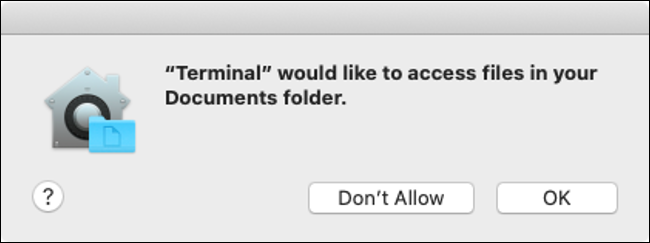
应用程序现在必须请求权限才能访问文件系统的某些部分。这包括您的Documents和Desktop文件夹、iCloud Drive以及当前连接到Mac的任何外部卷(包括闪存驱动器、存储卡等)。这是登上头条最多的变化。
苹果在iOS上推行基于许可的访问已经有一段时间了,我们看到越来越多的这样的安全策略进入了MacOS。首次升级到Catalina时,可能会出现大量权限请求对话框。这导致一些人将这一功能与Windows Vista的全屏安全提示进行比较(但实际上,它远没有那么惊人)。
从安全的角度来看,这是一个值得欢迎的变化,尽管它可能需要一些时间才能适应。也不是每个应用程序都会请求访问。在我们的测试中,我们可以使用标记编辑器Typora打开和保存文件,但是使用CD~/Documents/命令导航到终端中的Documents文件夹会提示请求权限。
进入“系统偏好设置”>“安全与隐私”>“隐私”,点击“文件和文件夹”选项,查看任何请求访问的应用程序。您还可以通过单击“完全磁盘访问”来授予对整个磁盘的访问权限。请注意,某些应用程序(如重复文件查找器)将要求您允许使用此菜单访问整个驱动器。
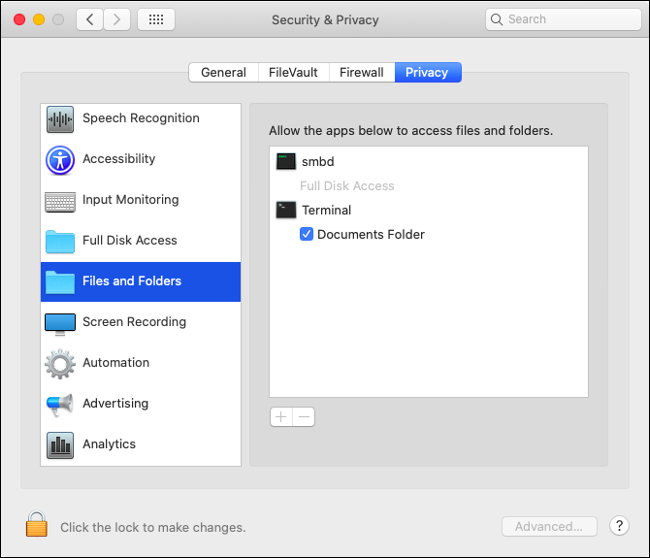
要进行更改,请首先单击窗口左下角的锁图标,然后输入您的管理员密码(如果您有指纹识别器,则使用Touch ID)。然后,您可以选中有问题的应用程序旁边的复选框以授予访问权限。
输入监控、屏幕录制和安全保护
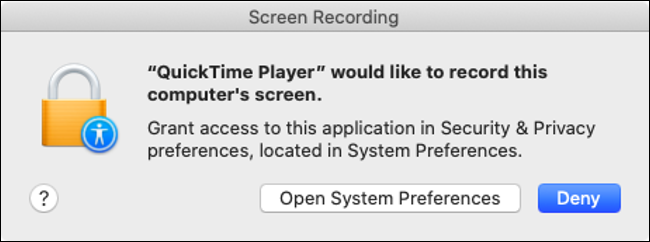
磁盘访问并不是MacOS Catalina中权限的唯一更改。苹果现在要求应用程序需要获得许可才能记录键盘输入和进行屏幕录制。您可以在系统首选项>安全与隐私>隐私中的“输入监控”和“屏幕录制”下找到每个选项。
输入监控是指操作系统不能处理的任何文本输入,就像iOS上第三方键盘的“允许完全访问”设置一样。这可以帮助防止键盘记录程序。屏幕录制限制阻止应用在未经许可的情况下在您的屏幕上录制任何内容。这一限制会影响苹果自己的QuickTime Player等应用程序,提示你“打开系统首选项”,单击锁以授权更改,然后手动授予权限。
在Safari中,您还会被要求允许或拒绝从特定域下载文件或共享屏幕的请求。您可以通过启动浏览器,然后单击Safari>首选项>网站来微调您的选择。您可以永久授予权限、直接拒绝,或者每次使用提供的控件提示网站询问您。
MacOS现在存储在单独的磁盘卷上
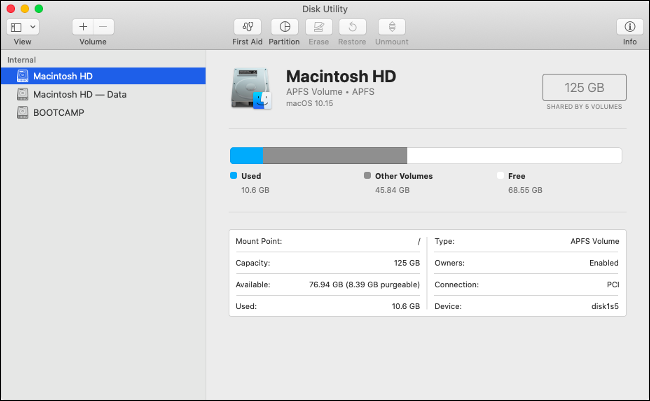
在MacOS Catalina的安装过程中,您的主系统卷被一分为二:一个只读卷用于核心系统文件(您的操作系统),另一个卷用于同时允许读写访问的数据。您不需要做任何事情;安装程序会为您处理它。
这会将操作系统的所有最重要文件放在单个只读卷中,您或您的任何应用程序都无法修改该卷。除非打开“磁盘实用程序”,否则您将无法看到第二个卷。在侧边栏中,你可以找到两个卷--一个是普通的旧“Macintosh HD”(你的操作系统),另一个是“Macintosh HD-data”。
大多数用户不会注意到这一变化。它不会影响你的电脑的日常运行方式,只读卷唯一会受到任何影响的时候就是你更新Mac的时候,你只需要知道的就是,这一改变使得流氓应用程序更难损坏保存操作系统最敏感数据的驱动器部分。
网守通电
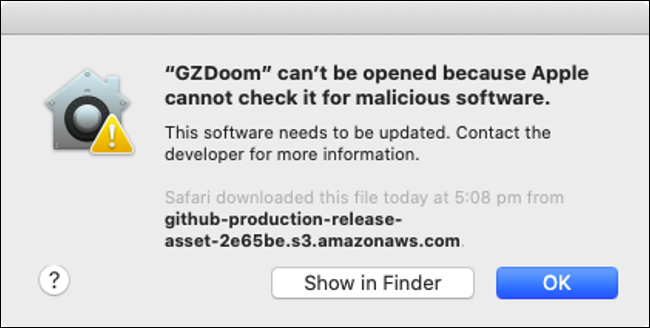
GateKeeper是一项技术,每当你试图运行一个不是来自Mac App Store的应用程序,也没有使用授权的开发者证书进行签名时,它就会介入。无论好坏,GateKeeper都会阻止你在Mac上运行不可靠的应用程序,而在卡特琳娜,它正在进行升级。
现在,应用程序每次运行时都将使用GateKeeper检查是否有恶意软件。以前,这种情况只在你第一次尝试打开应用程序时发生。为了加快这一过程,苹果启动了一项新的公证程序,开发者必须向苹果提交他们的应用程序,才能预先批准它们是安全的。
如果网守看到某个应用程序已经过公证,它就知道不要在每次启动时都扫描恶意软件。从MacOS Catalina开始,任何用苹果开发者ID证书签署应用程序的开发者也必须提交他们的应用程序供苹果公证,才能通过GateKeeper的检查。这为开发者带来了更多的繁文缛节,但给消费者带来了更多的安心。
请记住,您仍然可以安装和运行未使用开发人员证书签名或从Mac应用商店下载的应用:
启动你正在尝试运行的应用程序,并确认阻止该应用程序运行的网守警告。 进入“系统偏好设置”>“安全与隐私”>“常规”,查看屏幕底部关于应用程序启动被拒绝的说明。 单击“仍然打开”绕过GateKeeper并启动该应用程序。
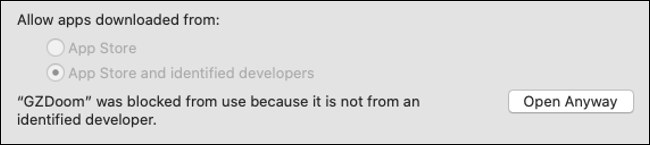
带有T2芯片的Mac电脑上安装了激活锁
激活锁最初被添加到iPhone中,以阻止小偷。该功能会将任何iOS设备锁定到您的Apple ID,如果您要将设备恢复到出厂设置,则需要您使用凭据登录。这是为了防止窃贼盗取你的手机或平板电脑,将其重置为出厂设置,然后将其作为二手设备转售。
同样的技术现在正在进入MacOS Catalina。只有当你的Mac有苹果的T2芯片时,它才能工作,T2芯片是一块定制的硅片,可以将“系统管理控制器、图像信号处理器、音频控制器和固态硬盘控制器”整合到一个硬件中。T2芯片目前位于以下Mac计算机上:
MacBook Pro 2018或更高版本。 MacBook Air 2018或更高版本。 iMac Pro(所有型号)。 Mac mini 2018或更高版本
要使用Activation Lock,请确保“Find My Mac”服务在“系统偏好设置”>“Apple ID”>“iCloud”下启用。如果您打算出售Mac,请确保在销售之前禁用了“查找我的Mac”服务。在出售之前,你还应该重新安装MacOS并清除所有个人数据。
不确定你用的是哪台Mac?点击左上角的Apple徽标,然后选择“关于这台Mac”查看年份、型号和其他技术规格。
“查找我的”帮助您查找设备和朋友
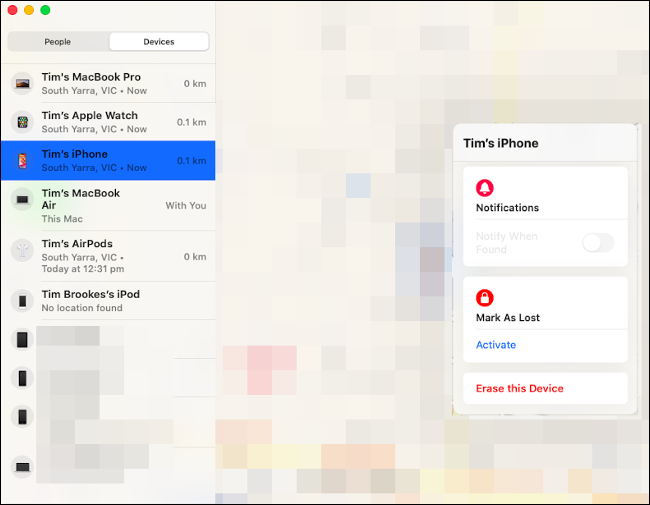
苹果对其“查找我的iPhone”服务进行了彻底改革,并将其更名为“查找我的”。这项服务以前只能通过iCloud.com、iPhone和iPad应用程序使用。但是,在MacOS Catalina中,苹果公司已经包括了一个专门的“查找我的”应用程序来跟踪你的所有设备。
这款新的应用程序不仅可以跟踪与你的Apple ID链接的设备,还可以跟踪你的朋友。之前苹果的“找到我的朋友”应用程序就是用来做这件事的,但“找到我的”应用程序今后将承担双重任务。您可以使用此应用程序共享您的位置,方法是单击“共享我的位置”,输入您的电子邮件地址,然后单击“发送”。
记住,“找到我的”只适用于其他苹果用户。与你共享你的位置的人需要一个苹果ID,并通过iPhone、iPad或Mac访问“查找我的”服务。你也可以通过Messages应用程序使用iOS设备共享你的位置,这通常是一个更好的主意,因为我们大多数人都带着手机而不是MacBook四处走动。
单击“Devices”(设备)选项卡可查看您的所有设备,以及它们的当前位置和最新位置。单击设备将其选中,然后单击“i”信息按钮查看更多选项。根据设备的不同,您可以播放声音、将设备标记为丢失,甚至远程擦除设备。
所有的小事
就像每个新的MacOS版本一样,有很多你一开始可能没有注意到的较小的变化。其中一个最好的功能是在Apple Watch上批准管理请求。如果您可以使用Apple Watch解锁Mac,则可以使用它授予安装应用程序、删除文件等的管理员权限。
Safari通过让你知道你的密码是否太弱来加强它的安全游戏。Safari还会建议新的“强”密码,并将它们保存到你的iCloud钥匙链中。Notes应用程序现在还允许您共享只读笔记。单击“添加人员”按钮,然后将“权限”字段更改为“只有您邀请的人员才能查看”,以便在没有完全写入权限的情况下共享笔记。
这些只是MacOS Catalina中的一小部分更改,现在可以使用。
相关:MacOS 10.15 Catalina中的新功能,现已推出